cómo
Cómo convertir png a jpg en macOS
Un archivo PNG, o un archivo de gráficos de red portátiles, es un tipo de imagen popular, especialmente cuando se trata de capturas de pantalla. Uno de los mayores beneficios de PNG es que no tiene pérdidas. Lo que significa que se puede comprimir y aún mantendrá bastante su calidad de imagen original.
Pero, a pesar de la popularidad de los archivos PNG, no siempre son compatibles. Por lo tanto, es posible que se encuentre en una situación en la que necesite saber cómo cambiar un png a JPG. Bueno, estás de suerte. Este artículo le mostrará cómo hacerlo utilizando la aplicación predeterminada de macOS, Preview, así como herramientas populares en línea como PNG2JPG y CloudConvert.
Cómo convertir png a jpg con la aplicación Mac Preview
Con la aplicación macOS, Preview es probablemente la forma más fácil y directa de convertir un png a jpg en Mac. Simplemente siga estos pasos para comenzar:
- Abra Vista previa y luego busque el PNG en la ventana emergente.
- Haga clic en Archivo> Exportar.
- Nombre su archivo y seleccione una ubicación para guardarlo.
- Cambie el menú desplegable de formato a JPG y ajuste el control deslizante de Calidad.
- Luego, haz clic en Guardar.
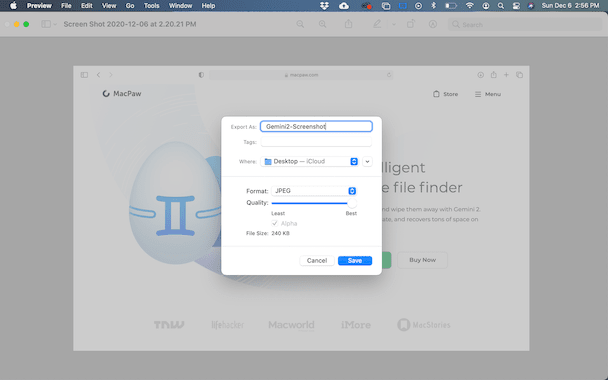
También puede usar Vista previa para convertir varios archivos PNG al mismo tiempo con estas instrucciones:
- Abra la aplicación Vista previa.
- En la ventana emergente, mantenga presionada la tecla Comando en su teclado y seleccione todos los archivos que desea convertir.
- Haga clic en una de las miniaturas de la barra lateral izquierda.
- Presione Comando + A en su teclado.
- Haga clic en Archivo> Exportar imágenes seleccionadas…
- Luego, haga clic en opciones y seleccione JPEG en el menú desplegable y ajuste el control deslizante Calidad.
- Seleccione dónde desea guardar sus imágenes y haga clic en Elegir.
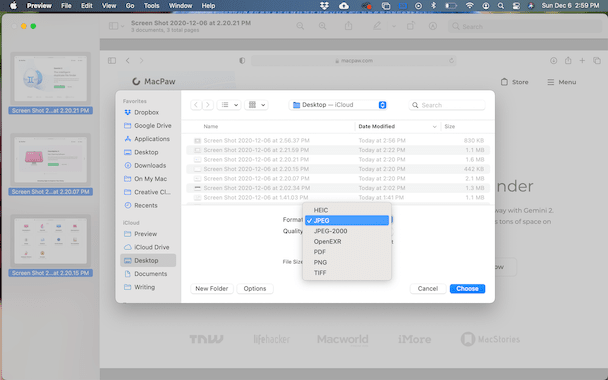
Propina:
Después de convertir muchas de sus imágenes, probablemente encontrará que ahora tiene duplicados de esos archivos en su Mac. Y si no necesita ambas versiones, puede usar la aplicación Gemini 2 para buscar todos sus duplicados y ayudarlo a deshacerse de ellos rápidamente.
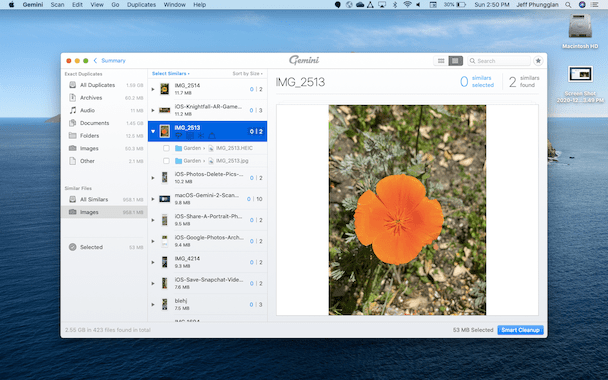
Cómo convertir un png a jpg con herramientas en línea
Aunque usar la aplicación Vista previa para convertir su imagen es tan simple, es posible que no le guste la calidad de la imagen final. Afortunadamente, no hay escasez de opciones cuando se trata de herramientas de conversión en línea gratuitas. Dos de los convertidores más populares incluyen PNG2JPG y CloudConvert.
1. PNG2JPG
Cumpliendo con la promesa de su nombre, PNG2JPG convertirá rápidamente sus imágenes. Puede trabajar en hasta 20 archivos simultáneamente, siempre que todos tengan menos de 50 MB. Y admite una amplia gama de formatos de archivo, por lo que puede usar esta herramienta para cambiar otras imágenes que no sean PNG.
Así es como convierte su imagen usando PNG2JPG:
- En su navegador, vaya a png2jpg.com.
- Haga clic en la pestaña PNG a JPG.
- Luego, haga clic en Cargar archivo y seleccione los PNG que desea convertir.
- Una vez procesado, haga clic en Descargar.
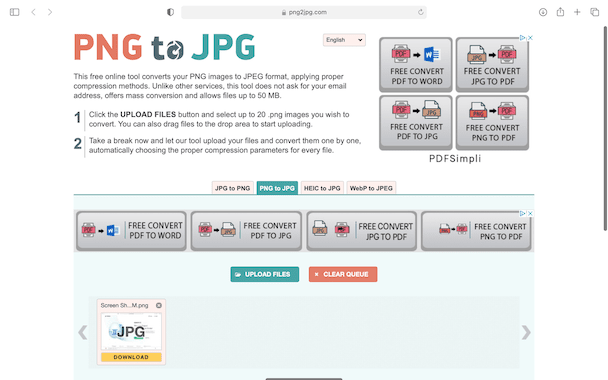
2. CloudConvert
Otra herramienta en línea es CloudConvert. Es de uso gratuito y le ofrece un poco más de opciones que PNG2JPG, pero está limitado a 25 conversiones por día. Si necesita más, puede actualizar a uno de sus niveles pagados y desbloquear aún más funciones. CloudConvert es en realidad una herramienta realmente poderosa y se puede utilizar para una gran variedad de tipos diferentes. No se limita solo a imágenes e imágenes.
Siga estos pasos para comenzar a usar CloudConvert:
- Vaya a CloudConvert.com en su navegador.
- En los menús desplegables, seleccione convertir PNG a JPG.
- Haga clic en Seleccionar archivo> Desde mi computadora, busque su (s) archivo (s) y haga clic en Elegir para cargar.
- Luego, haga clic en el icono de llave inglesa si desea realizar algún ajuste en la imagen.
- Cuando esté satisfecho con la configuración, haga clic en Convertir.
- Haga clic en Descargar.
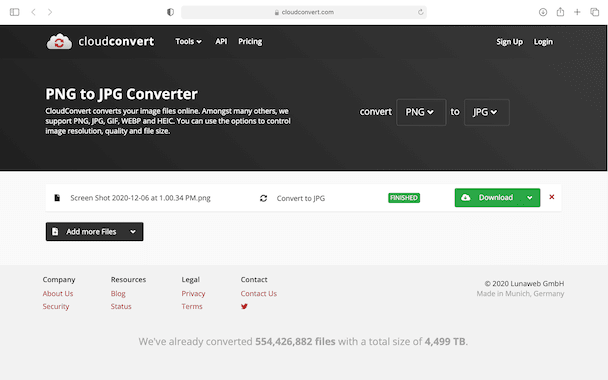
Descubrir cómo convertir un PNG a JPG en Mac puede parecer intimidante al principio. Y más aún si no tienes idea de por dónde empezar. Con suerte, después de leer este artículo, comprenderá mejor cómo cambiar el formato de su imagen y se sentirá seguro al hacerlo.
cómo
Cómo arreglar imágenes/fotos borrosas en teléfonos Android

Por qué tus fotos pueden salir borrosas (borrosas) Hay varios factores que las causan, entre ellos: Al tomar fotos es inestable (tembloroso), el objeto que estás fotografiando es un objeto en movimiento, la lente de la cámara está sucia, la aplicación de la cámara no está funcionando correctamente y varias otras causas.
Cómo arreglar imágenes borrosas tomadas desde un teléfono Android:
2. Usa una aplicación para arreglar fotos borrosas
La mayoría de las aplicaciones de edición de imágenes incluyen una función útil para mejorar la nitidez de las fotos; esta función puedes utilizarla para mejorar tus fotos de Android.
En cuanto al método, lo he comentado en un artículo anterior aquí.
O también puedes probar otras aplicaciones como VanceAI y Neural. amor, Let’s Enhance y MyEdit
2. Toma precauciones para que las fotos no salgan borrosas
Consejos para evitar imágenes borrosas en teléfonos Android. Hay varias cosas que puedes intentar para evitarlo, entre ellas:
- Limpia la lente de tu teléfono
- Tome fotografías en mejores condiciones de iluminación.
- Elimine el caché de la aplicación Cámara, vaya al menú: Configuración > Almacenamiento > Dispositivos > Datos en caché > Borrar datos en caché > Aceptar.
- En la medida de lo posible, evite funciones de zoom excesivas al tomar fotografías con la cámara de un teléfono celular Android.
cómo
Cómo arreglar Spotify AI DJ que no se muestra

Como servicio de transmisión de música, Spotify ha revolucionado la forma en que escuchamos música. Una de sus funciones más interesantes es AI DJ, que crea listas de reproducción personalizadas según sus preferencias musicales. Sin embargo, a veces los usuarios encuentran un problema en el que la función AI DJ no aparece. En este artículo, veremos una guía paso a paso sobre cómo solucionar este problema.
Paso 1: buscar actualizaciones
Lo primero que debe hacer es verificar si su aplicación Spotify está actualizada. Si no, actualícelo a la última versión. Esto puede resolver cualquier falla o error que esté causando que desaparezca la función AI DJ.
Paso 2: Borrar caché
Borrar el caché en su aplicación Spotify también puede ayudar a resolver este problema. Para hacer esto, vaya a la configuración de su aplicación y seleccione “Almacenamiento”. Desde allí, toque “Borrar caché” y reinicie su aplicación.
Paso 3: deshabilite el ahorro de batería
A veces, la configuración del ahorro de batería puede interferir con el rendimiento de la aplicación. Para desactivar el ahorro de batería, ve a la configuración de tu teléfono y selecciona “Batería”. Desde allí, deshabilite cualquier modo de ahorro de batería que esté habilitado.
Paso 4: Verifique la conexión a Internet
Asegúrate de tener una conexión a Internet estable. Si su conexión a Internet es lenta o inestable, es posible que la aplicación no pueda cargar la función AI DJ.
Paso 5: verifique la configuración del país
La función AI DJ de Spotify no está disponible en todos los países. Si está utilizando la aplicación en un país donde esta función no está disponible, es posible que no aparezca en su aplicación. Puede consultar la lista de países donde la función AI DJ está disponible en el sitio web de Spotify.
Paso 6: Verifique la suscripción
La función AI DJ solo está disponible para los suscriptores de Spotify Premium. Si está utilizando la versión gratuita de la aplicación, es posible que no pueda acceder a esta función.
Paso 7: Vuelva a instalar la aplicación
Si ninguno de los pasos anteriores funciona, puede intentar desinstalar y volver a instalar la aplicación. Esto restablecerá la aplicación a su configuración predeterminada, lo que puede resolver cualquier problema que estuviera causando la desaparición de la función AI DJ.
Paso 8: reinicie su dispositivo
Si el problema persiste, intente reiniciar su dispositivo. Esto puede ayudar a solucionar cualquier problema de software que pueda estar causando el problema. Aquí está cómo hacerlo:
- Mantenga presionado el botón de encendido en su dispositivo.
- Toca la opción “Reiniciar” cuando aparezca en la pantalla.
- Espere a que su dispositivo se reinicie y luego intente abrir la aplicación Spotify nuevamente.
Paso 9: Póngase en contacto con el soporte de Spotify
Si el problema persiste después de intentar todos los pasos anteriores, es hora de ponerse en contacto con el soporte de Spotify. Puede comunicarse con ellos a través de su sitio web y lo guiarán para resolver el problema.
Conclusión
La función AI DJ de Spotify es una excelente manera de descubrir nueva música según sus preferencias. Sin embargo, puede ser frustrante si no aparece en su aplicación. Siguiendo los pasos descritos anteriormente, debería poder resolver el problema y volver a disfrutar de su música. Recuerde buscar actualizaciones, borrar caché, deshabilitar el ahorro de batería, verificar la conexión a Internet, la configuración del país y la suscripción, y reinstalar la aplicación. Si todo lo demás falla, no dude en ponerse en contacto con el soporte de Spotify.
cómo
Cómo superar el código de error de vapor e84

El problema del código de error de Steam e84 generalmente ocurre cuando estamos a punto de iniciar sesión en la plataforma Steam, este error también va acompañado de Algo salió mal al intentar iniciar sesión.
Si actualmente está experimentando el mismo error. Entonces, en este artículo, le proporcionaremos la solución de reparación con la forma más sencilla de solucionarlo.
1. Eliminar archivos temporales
Los archivos temporales en su computadora a veces pueden hacer que Steam funcione incorrectamente. Uno de ellos es el código de error de Steam e84, así que intenta eliminar los archivos temporales de tu computadora. Para hacerlo, sigue estos pasos:
- Presione la tecla de Windows + R, luego escriba el comando %temp% y presione la tecla Enter/OK

- Luego elimine todos los archivos y carpetas en la carpeta temporal
- Después de eso, intente reiniciar su computadora e intente abrir Steam, ¿sigue ahí el código de error E84?
La eliminación de todas estas carpetas no causará errores ni dañará la computadora o los programas de su computadora, porque todos los archivos en esta carpeta temporal son archivos temporales que ya no se necesitan.
2. Actualice la aplicación Steam
Compruebe si hay una actualización disponible para la aplicación Steam, si la hay, actualice inmediatamente. Y una vez completada la actualización, intente abrir la aplicación Steam nuevamente.
3. Vuelva a instalar la aplicación Steam
Si los dos métodos anteriores no funcionan, es posible que haya algunos archivos del sistema Steam problemáticos o dañados. La mejor solución es reinstalar la aplicación Steam.
-

 cómo3 years ago
cómo3 years agoCómo borrar tu lista de reproducidos recientemente en Spotify
-

 Gaming4 years ago
Gaming4 years agoCómo usar Discord en Xbox One
-

 cómo3 years ago
cómo3 years agoCómo conectar OPPO Enco Air a una computadora con Windows a través de Bluetooth
-

 Noticias4 years ago
Noticias4 years agoCómo instalar códecs HEVC gratuitos en Windows 10 (para video H.265)
-

 Windows 103 years ago
Windows 103 years agoCómo mantener la pantalla encendida en Windows 10
-

 Gaming4 years ago
Gaming4 years agoCómo jugar a las cartas contra la humanidad en línea
-

 MS Word3 years ago
MS Word3 years agoCómo dar formato a texto y números en datos de combinación de correspondencia en Microsoft Word
-

 Gaming4 years ago
Gaming4 years agoLos 12 juegos de Far Cry, clasificados de peor a mejor






